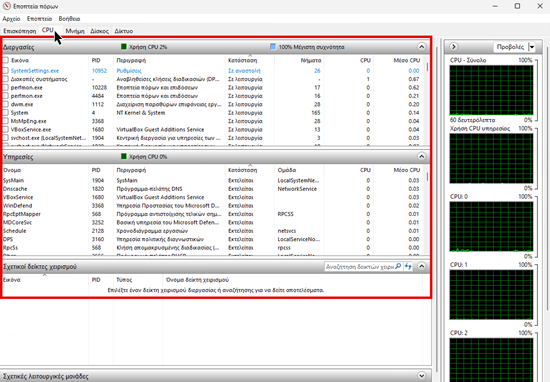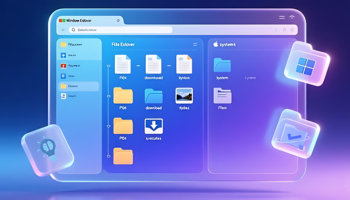Τα Windows διαθέτουν πληθώρα ενσωματωμένων εργαλείων που είναι ιδιαίτερα χρήσιμα για την ανάλυση και βελτιστοποίηση της απόδοσης, τη συντήρηση και επίλυση προβλημάτων, καθώς και την παρακολούθηση βασικών πόρων του συστήματος μας. Η σωστή αξιοποίηση αυτών των Windows Tools συμβάλλει ουσιαστικά στη σταθερότητα και την αποδοτικότητα του υπολογιστή μας.
Προτάσεις συνεργασίας
Τα νέα άρθρα του PCsteps
Γίνε VIP μέλος στο PCSteps
Τα καλύτερα εργαλεία των Windows
Όλοι μας γνωρίζουμε διάφορα ενσωματωμένα Windows tools όπως το Task Manager και το Control Panel. Πίσω όμως από αυτά, κρύβεται μια σειρά ισχυρών, λιγότερο γνωστών εργαλείων του λειτουργικού που μπορούν να βελτιώσουν την απόδοση, την ασφάλεια και τη σταθερότητα του συστήματός μας.
Καθώς στο παρασκήνιο εκτελούνται συνεχώς δεκάδες διεργασίες και προγράμματα οδήγησης, τα προβλήματα – όπως καθυστερήσεις ή σφάλματα – μπορεί να είναι δύσκολο να εντοπιστούν.
Ευτυχώς, τα Windows προσφέρουν διαγνωστικά εργαλεία που αποκαλύπτουν τι συμβαίνει κάτω από την επιφάνεια του λειτουργικού και μας δίνουν πλήρη έλεγχο του υπολογιστή μας. Παρακάτω θα βρούμε μερικά από τα πιο χρήσιμα.
Αξίζει, βέβαια, να έχουμε υπόψη και τρία portable εργαλεία, που μπορούν να μας φανούν ιδιαίτερα χρήσιμα σε πολλές περιπτώσεις, όπως περιγράφουμε στον ακόλουθο οδηγό:
Πώς Διορθώνω Τα Προβλήματα Στα Windows Με 3 Portable ΕργαλείαΤα Windows είναι το πιο δημοφιλές λειτουργικό σύστημα για PC αλλά δεν παύουν να παρουσιάζουν αρκετά προβλήματα. Ευτυχώς, υπάρχουν μερικά φορητά και πολύ αποτελεσματικά δωρεάν εργαλεία με τα οποία μπορούμε να ανιχνεύσουμε και να επιδιορθώσουμε τα περισσότερα προβλήματα στα Windows 10/11. Δείτε τα τρία καλύτερα από αυτά που όλοι πρέπει να τα έχουμε στον υπολογιστή.
1. Παράμετροι Συστήματος
Οι Παράμετροι συστήματος ή αλλιώς System Configuration (msconfig) είναι ένα από τα πιο χρήσιμα Windows tools για τη διαχείριση και ρύθμιση της εκκίνησης του συστήματος. Η πρόσβαση είναι απλή: πατάμε Windows + R, πληκτρολογούμε msconfig και πατάμε Enter.
Μέσα από αυτό μπορούμε να ρυθμίσουμε τον τρόπο εκκίνησης του συστήματος, ακόμη και να ορίσουμε επιλεκτική εκκίνηση όταν κάτι δε λειτουργεί σωστά.
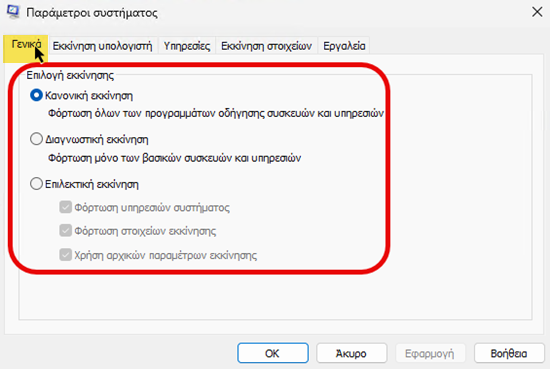
Επιπλέον, μπορούμε να επιλέξουμε ποιο λειτουργικό σύστημα θα εκκινεί, καθώς και να ενεργοποιήσουμε ασφαλή εκκίνηση σε περίπτωση που παρουσιαστεί κάποιο πρόβλημα.
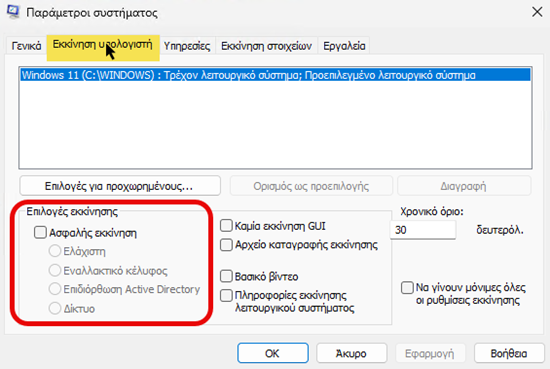
Επίσης, μπορούμε να ελέγξουμε ποιες εφαρμογές και υπηρεσίες φορτώνονται αυτόματα κατά την εκκίνηση, επιταχύνοντας έτσι τη διαδικασία εκκίνησης και μειώνοντας τη χρήση πόρων.
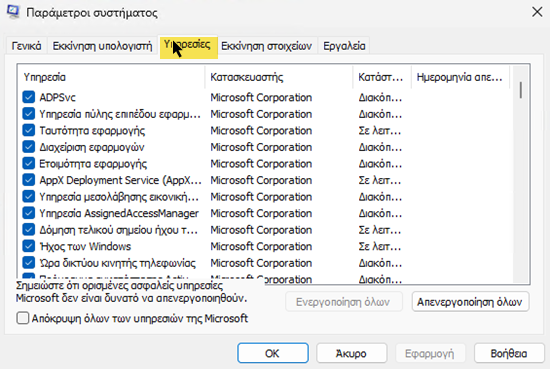
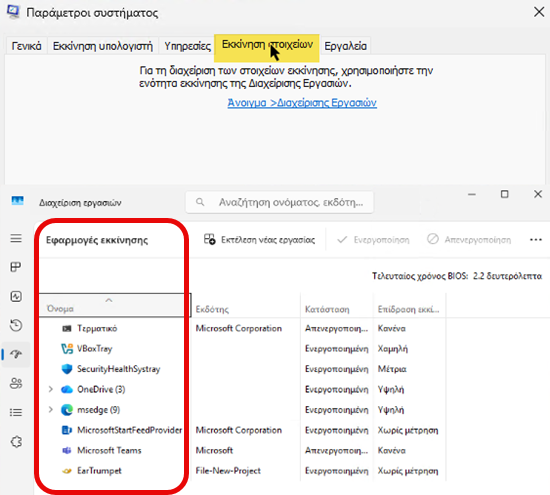
Τέλος, από την καρτέλα Εργαλεία μπορούμε να αποκτήσουμε πρόσβαση σε διάφορα χρήσιμα βοηθήματα που μεταξύ άλλων παρέχουν πληροφορίες και ρυθμίσεις για το σύστημα μας.
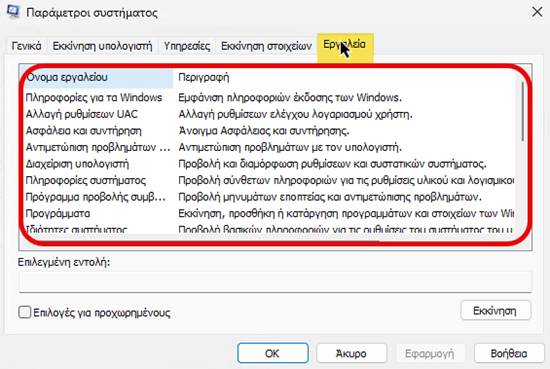
2. Powercfg Tool
Το Powercfg Tool είναι ένα από τα Windows tools που μας επιτρέπει να αναλύουμε και να ρυθμίζουμε τις ρυθμίσεις ενέργειας του υπολογιστή μας.
Μέσα από αυτό μπορούμε να εντοπίσουμε προβλήματα που επηρεάζουν τη διάρκεια ζωής της μπαταρίας, να δημιουργήσουμε λεπτομερείς αναφορές κατανάλωσης ενέργειας και να προσαρμόσουμε τα ενεργειακά προφίλ σύμφωνα με τις ανάγκες μας.
Μπαταρία Laptop: Πώς Εξετάζω Την Υγεία Της Με Το Κρυφό Εργαλείο Των Windows 10/11Η μπαταρία του φορητού μας θα υποβαθμιστεί με την πάροδο του χρόνου και αυτό είναι κάτι που δεν μπορούμε να το αποφύγουμε. Όμως, αν γνωρίζουμε ανά πάσα στιγμή σε τι κατάσταση βρίσκεται, μπορούμε να τη φροντίζουμε καλύτερα ώστε να διαρκεί περισσότερο. Δείτε πώς αξιοποιούμε την πλήρη αναφορά για τη μπαταρία laptop που μας δίνει η κρυφή λειτουργία των Windows 10/11.
Για να το χρησιμοποιήσουμε, ανοίγουμε το Τερματικό με δικαιώματα διαχειριστή και πληκτρολογούμε εντολές όπως powercfg /energy ή powercfg /batteryreport, ώστε να λάβουμε αναφορές για την απόδοση και την κατανάλωση του συστήματος.

Είναι ένα πολύτιμο εργαλείο για να βελτιστοποιήσουμε την ενεργειακή απόδοση και να παρατείνουμε τη διάρκεια ζωής της μπαταρίας, ειδικά σε φορητούς υπολογιστές.
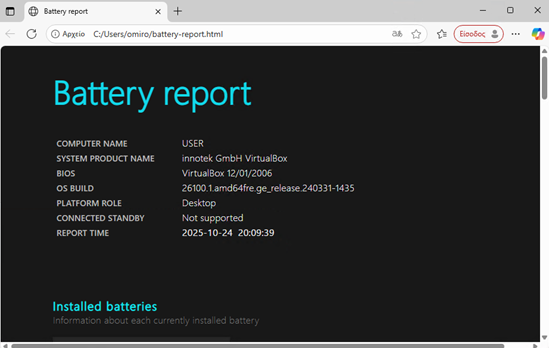
3. Διαχείριση υπολογιστή
Η Διαχείριση υπολογιστή ή αλλιώς Computer Management Console είναι ένα από τα βασικά Windows tools που μας επιτρέπει να διαχειριζόμαστε διάφορες πτυχές του υπολογιστή μας από ένα ενιαίο περιβάλλον.
Μέσα από αυτό το εργαλείο μπορούμε να έχουμε πρόσβαση στη Διαχείριση Δίσκων για δημιουργία ή διαμόρφωση των δίσκων μας, στη Διαχείριση Συσκευών για ενημέρωση ή έλεγχο οδηγών συσκευών, καθώς και στην Προβολή συμβάντων για την επίβλεψη σφαλμάτων και συμβάντων του συστήματος.
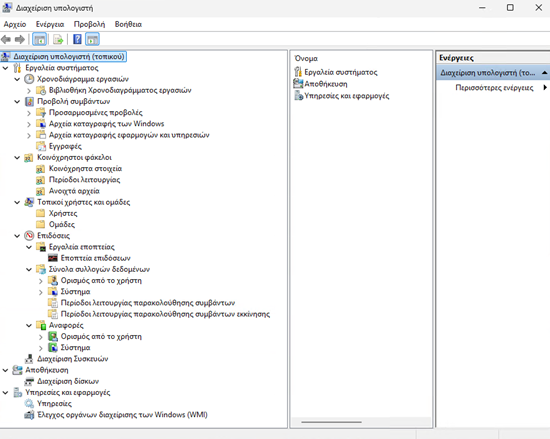
Για να το ανοίξουμε, πατάμε Windows + R, πληκτρολογούμε compmgmt.msc και πατάμε Enter.
4. Καταγραφή βημάτων
Εάν αντιμετωπίζουμε κάποιο πρόβλημα και δυσκολευόμαστε να το εξηγήσουμε, είτε στις Ερωτήσεις του PCsteps, ή οπουδήποτε αλλού, υπάρχει και η δυνατότητα να το αναπαράγουμε βήμα προς βήμα με την Καταγραφή βημάτων (Step Recorder).
Αρχικά, ανοίγουμε την Καταγραφή βημάτων μέσω της μπάρας αναζήτησης των Windows.
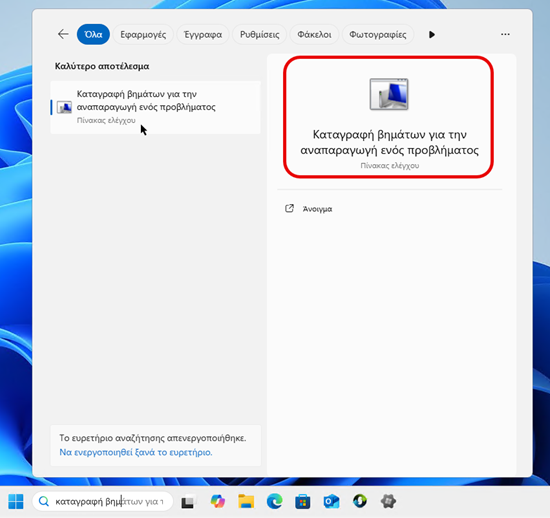
Πατάμε Έναρξη εγγραφής για να ξεκινήσει η καταγραφή και εκτελούμε τις ενέργειες που προκαλούν το πρόβλημα.
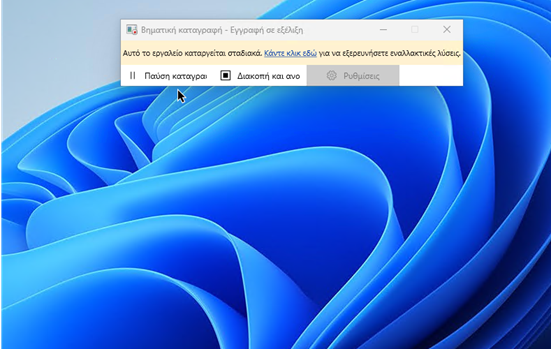
Όταν τελειώσουμε, πατάμε Διακοπή εγγραφής.
Το εργαλείο θα δημιουργήσει αυτόματα μια αναφορά με στιγμιότυπα οθόνης και περιγραφές κάθε βήματος.
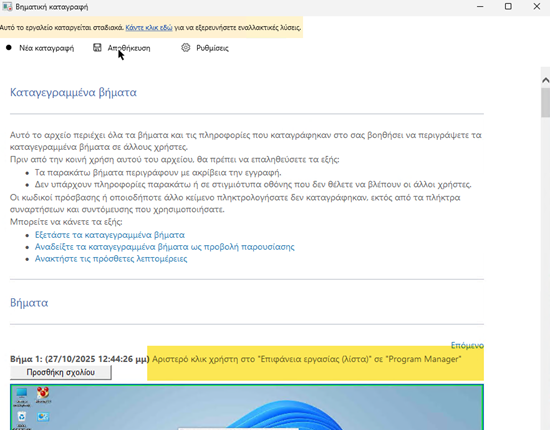
Τέλος, μπορούμε να αποθηκεύσουμε το αρχείο έτσι ώστε να το στείλουμε στην τεχνική υποστήριξη ή σε κάποιον που μπορεί να μας βοηθήσει.
5. God Mode
Με το God Mode μπορούμε να αποκτήσουμε άμεση πρόσβαση σε εκατοντάδες επιλογές διαχείρισης, ρυθμίσεων και εργαλείων που διαφορετικά θα έπρεπε να αναζητούμε μέσα από διάφορα μενού του Control Panel ή των Ρυθμίσεων των Windows.
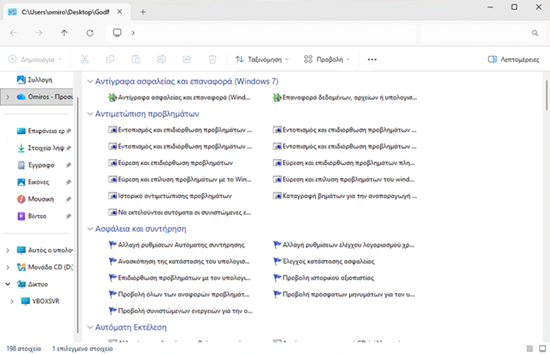
Όπως είδαμε και σε παλαιότερο οδηγό, για να ενεργοποιήσουμε το God Mode αρκεί να φτιάξουμε ένα φάκελο στην επιφάνεια εργασίας με το παρακάτω όνομα:
GodMode.{ED7BA470-8E54-465E-825C-99712043E01C}
6. Διαχείριση Διαπιστευτηρίων
Τα Windows διαθέτουν έναν ενσωματωμένο Διαχειριστή Διαπιστευτηρίων – κωδικών πρόσβασης που μας επιτρέπει να αποθηκεύουμε, να διαχειριζόμαστε και να προστατεύουμε με ασφάλεια τα διαπιστευτήριά μας.
Μέσα από αυτό το εργαλείο μπορούμε να βλέπουμε και να επεξεργαζόμαστε τις πληροφορίες σύνδεσης που χρησιμοποιούν οι εφαρμογές και οι ιστότοποι χωρίς να χρειάζεται να θυμόμαστε κάθε κωδικό ξεχωριστά. Είναι ιδιαίτερα χρήσιμο εργαλείο για την επίλυση προβλημάτων σύνδεσης ή τη διαγραφή παλιών διαπιστευτηρίων.
Αν και δε διαθέτει τις προηγμένες λειτουργίες των σύγχρονων password managers, παραμένει πρακτικό όταν χρησιμοποιούμε τον Edge και συνδεόμαστε με τον λογαριασμό μας στα Windows.
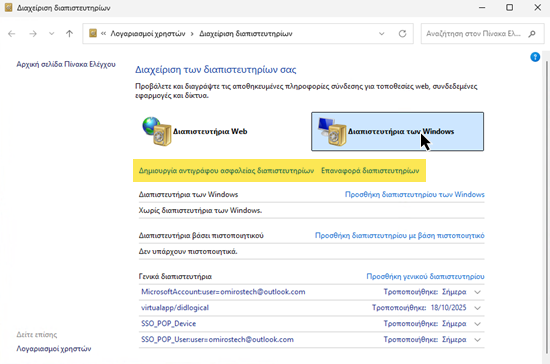
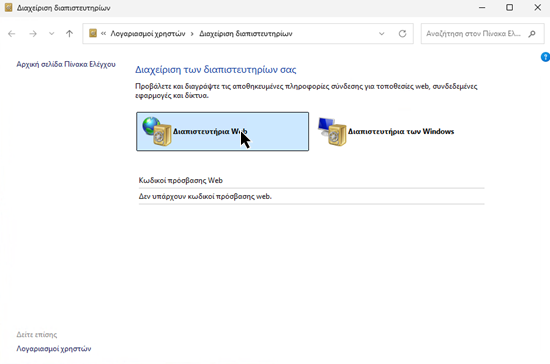
Για να ανοίξουμε τη Διαχείριση Διαπιστευτηρίων των Windows, αρκεί να την αναζητήσουμε στην μπάρα αναζήτησης των Windows.
7. Εργαλείο Διάγνωσης
Αν ασχολούμαστε με το gaming και αντιμετωπίζουμε προβλήματα στα γραφικά ή στον ήχο, το εργαλείο αυτό είναι ακριβώς ότι χρειαζόμαστε.
Το Εργαλείο Διάγνωσης για το DirectX (DirectX Diagnostic Tool) είναι και αυτό ένα από τα πιο χρήσιμα Windows tools που παρέχει αναλυτικές πληροφορίες για την κάρτα γραφικών, τα προγράμματα οδήγησης ήχου, την έκδοση του DirectX και άλλα σημαντικά στοιχεία του συστήματος μας.
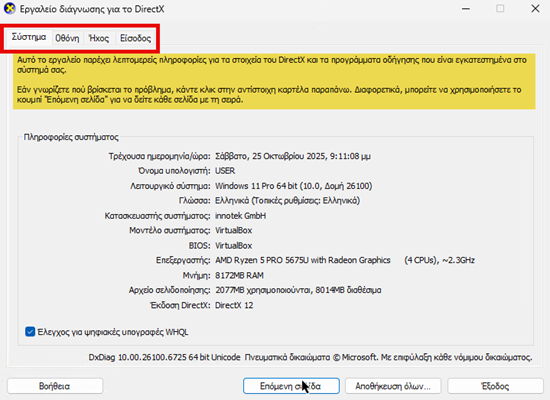
Πρόκειται για ένα πολύτιμο διαγνωστικό εργαλείο που μας βοηθά να εντοπίζουμε και να επιλύουμε προβλήματα που σχετίζονται με τη GPU ή τα παιχνίδια, να ελέγχουμε την κατάσταση και τις εκδόσεις των drivers, καθώς και να πραγματοποιούμε δοκιμές απόδοσης για την αξιολόγηση των δυνατοτήτων του DirectX.
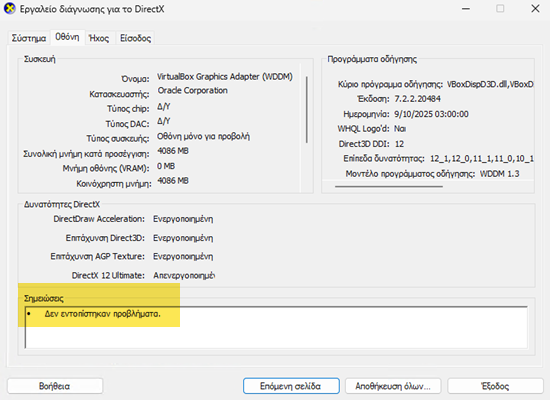
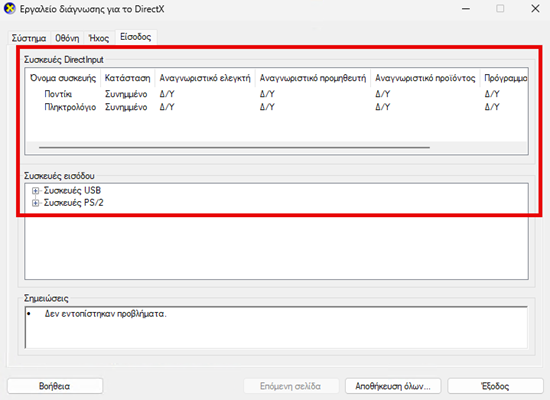
Για να το ανοίξουμε, πατάμε Win + R, πληκτρολογούμε dxdiag και πατάμε Enter.
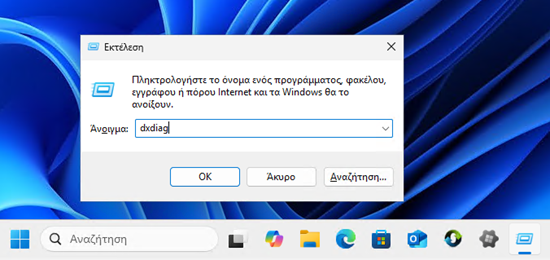
8. Εποπτεία Αξιοπιστίας
Η Εποπτεία Αξιοπιστίας (Reliability Monitor), είναι ένα άλλο χρήσιμο εργαλείο Windows που μας επιτρέπει να παρακολουθούμε τη σταθερότητα του συστήματος μας.
Μέσα από ένα οπτικό χρονοδιάγραμμα, μπορούμε να βλέπουμε σφάλματα, αστοχίες εφαρμογών, ενημερώσεις και άλλες αλλαγές που επηρεάζουν την απόδοση του υπολογιστή μας.
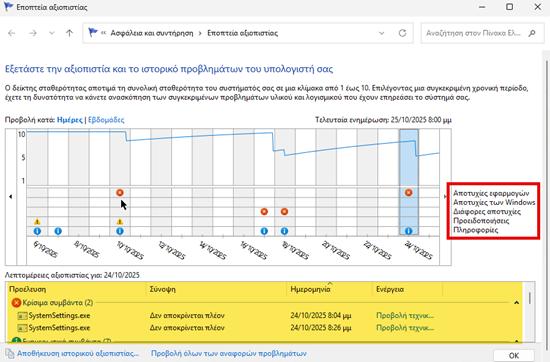
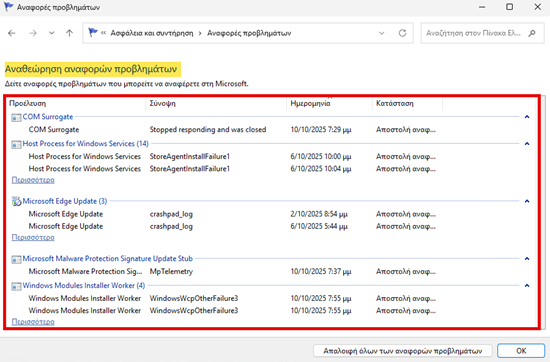
Με αυτό τον τρόπο μπορούμε να αναλύουμε τα συμβάντα και να εντοπίζουμε τις αιτίες προβλημάτων, ώστε να διατηρούμε το σύστημά μας αξιόπιστο και αποδοτικό.
Το παραπάνω εργαλείο Windows μπορούμε να το εντοπίσουμε εύκολα μέσω της μπάρας αναζήτησης των Windows.
9. Εποπτεία Πόρων
Κατά καιρούς μπορεί να παρατηρούμε ότι ο υπολογιστής μας καθυστερεί ή υπολειτουργεί χωρίς προφανή λόγο. Συχνά, αυτό οφείλεται σε κρυφές εφαρμογές ή υπηρεσίες που εκτελούνται στο παρασκήνιο και καταναλώνουν πολύτιμους πόρους.
Σε τέτοιες περιπτώσεις, η Εποπτεία Πόρων (Resource Monitor) είναι ο ιδανικός μας σύμμαχος. Πρόκειται ουσιαστικά για μια πιο αναλυτική εκδοχή του Task Manager, η οποία προσφέρει πληροφορίες σε πραγματικό χρόνο για τη χρήση του επεξεργαστή, της μνήμης, της δραστηριότητα του δίσκου και του δικτύου του συστήματος μας.
Με αναλυτικά γραφήματα και τους ταξινομημένους πίνακες, μπορούμε εύκολα να εντοπίσουμε ποιες διεργασίες ή εφαρμογές επιβαρύνουν το σύστημά μας και να λάβουμε τα κατάλληλα μέτρα για βελτίωση της απόδοσης των Windows.
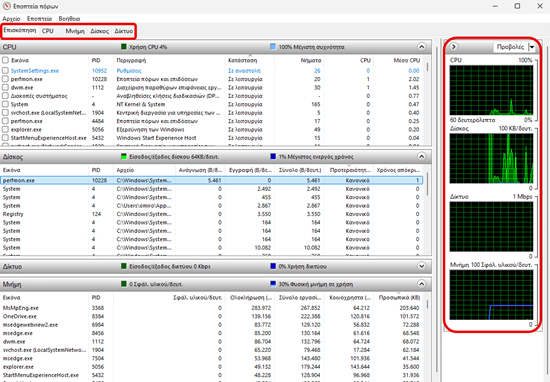
Την Εποπτεία Πόρων των Windows μπορούμε να τη βρούμε μέσα από την μπάρα αναζήτησης των Windows, ή στον πίνακα ελέγχου.
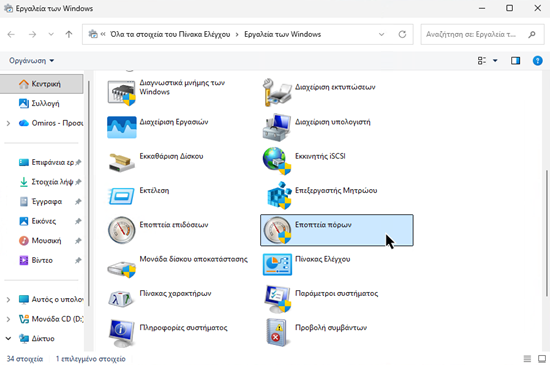
10. Διαγνωστικά Μνήμης
Εάν ο υπολογιστής μας εμφανίζει προβλήματα που σχετίζονται με τη μνήμη, όπως τη γνωστή Μπλε Οθόνη Θανάτου (BSOD), το Διαγνωστικό Μνήμης είναι ένα από τα Windows tools που μπορεί να μας βοηθήσει να εντοπίσουμε και να διορθώσουμε την αιτία.
Το εργαλείο αυτό επανεκκινεί το σύστημα μας και πραγματοποιεί έναν πλήρη έλεγχο της μνήμης RAM, εντοπίζοντας κρυφά σφάλματα που ενδέχεται να προκαλούν τυχαίες αστοχίες, παγώματα ή BSOD. Η έγκαιρη διάγνωση τέτοιων προβλημάτων μπορεί να μας γλιτώσει από απρόσμενες δυσλειτουργίες και περιττή ταλαιπωρία.

Για να προγραμματίσουμε έναν έλεγχο με το παραπάνω εργαλείο αρκεί να το αναζητήσουμε και αυτό από την μπάρα αναζήτηση των Windows.
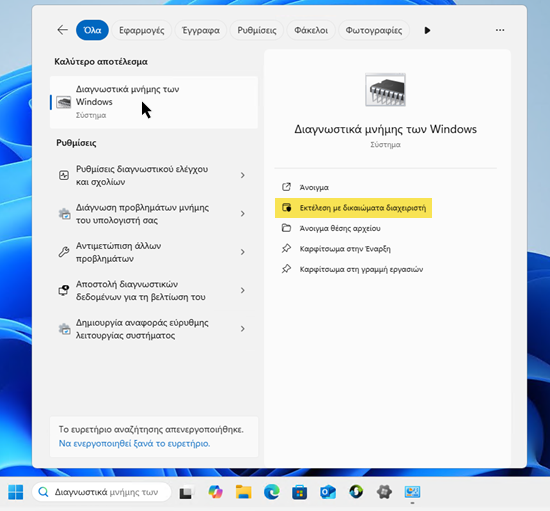
Είναι χρήσιμα τα Windows Tools;
Τα παραπάνω διαγνωστικά Windows tools δεν είναι κάτι που θα χρησιμοποιούμε καθημερινά, αλλά καλό είναι να γνωρίζουμε ότι υπάρχουν σε περίπτωση που προκύψει κάποιο πρόβλημα.
Μας προσφέρουν μια καθαρή εικόνα της κατάστασης του συστήματός μας, συμβάλλουν στον εντοπισμό πιθανών δυσλειτουργιών και, σε πολλές περιπτώσεις, μας επιτρέπουν να τις αντιμετωπίσουμε έγκαιρα, πριν εξελιχθούν σε πιο σοβαρά ζητήματα.
Αν σας γεννήθηκαν απορίες, μπορείτε να μας γράψετε στις Ερωτήσεις. Εναλλακτικά, αν θέλετε να μοιραστείτε την άποψη σας για το θέμα, μπορείτε να μας γράψετε στα σχόλια στο σχετικό post του άρθρου στη σελίδα μας στο Facebook.